笔记本电脑可以连在主机电脑显示器上名,笔记本电脑连接主机电脑显示器,实现多屏办公与娱乐的完美融合
- 综合资讯
- 2025-03-28 05:24:22
- 4

笔记本电脑连接主机电脑显示器,实现多屏办公与娱乐的完美融合,提升工作效率与娱乐体验。...
笔记本电脑连接主机电脑显示器,实现多屏办公与娱乐的完美融合,提升工作效率与娱乐体验。
随着科技的发展,笔记本电脑已经成为了我们日常生活中不可或缺的电子设备,对于一些专业人士来说,单屏显示已经无法满足他们的工作需求,在这种情况下,将笔记本电脑连接到主机电脑显示器上,实现多屏办公与娱乐的完美融合,成为了许多人的选择,本文将详细探讨笔记本电脑连接主机电脑显示器的可行性和方法。
笔记本电脑连接主机电脑显示器的可行性

图片来源于网络,如有侵权联系删除
技术支持
大多数笔记本电脑都具备连接外部显示器的功能,这些功能包括VGA、HDMI、DisplayPort等接口,这些接口可以与主机电脑的显示器进行连接,实现多屏显示。
操作系统支持
Windows、macOS和Linux等主流操作系统都支持多屏显示,用户可以根据自己的需求,调整屏幕分辨率、显示比例等参数,实现最佳显示效果。
应用场景丰富
多屏显示可以应用于多种场景,如办公、设计、游戏等,在办公场景中,用户可以将笔记本电脑作为主屏幕,主机电脑显示器作为副屏幕,提高工作效率;在设计场景中,用户可以利用多屏显示同时查看多个设计图,提高设计效率;在游戏场景中,用户可以将笔记本电脑作为主屏幕,主机电脑显示器作为副屏幕,享受更广阔的游戏视野。
笔记本电脑连接主机电脑显示器的具体方法
硬件连接
(1)VGA接口:将笔记本电脑的VGA接口与主机电脑显示器的VGA接口连接。
(2)HDMI接口:将笔记本电脑的HDMI接口与主机电脑显示器的HDMI接口连接。
(3)DisplayPort接口:将笔记本电脑的DisplayPort接口与主机电脑显示器的DisplayPort接口连接。
软件设置
(1)Windows系统:
① 打开“控制面板”中的“显示”选项。
② 点击“显示设置”中的“显示”选项。
③ 在“多个显示器”选项中,选择“扩展这些显示”或“复制这些显示”。
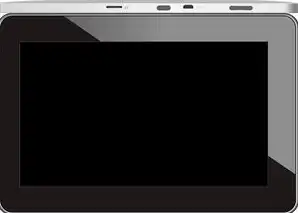
图片来源于网络,如有侵权联系删除
④ 根据需要调整屏幕分辨率、显示比例等参数。
(2)macOS系统:
① 点击菜单栏中的“苹果”图标,选择“系统偏好设置”。
② 点击“显示器”选项。
③ 在“显示器”选项中,选择“显示”选项。
④ 根据需要调整屏幕分辨率、显示比例等参数。
(3)Linux系统:
① 打开终端。
② 输入以下命令:xrandr。
③ 根据输出结果,找到笔记本电脑的显示器名称。
④ 输入以下命令:xrandr --output 显示器名称 --mode 分辨率。
驱动安装
在连接外部显示器后,部分笔记本电脑可能需要安装相应的驱动程序,用户可以访问笔记本电脑厂商的官方网站,下载并安装相应的驱动程序。
笔记本电脑连接主机电脑显示器,可以实现多屏办公与娱乐的完美融合,通过硬件连接、软件设置和驱动安装,用户可以轻松实现多屏显示,在多屏显示的帮助下,用户可以提升工作效率、丰富娱乐体验,希望本文对您有所帮助。
本文链接:https://www.zhitaoyun.cn/1923443.html

发表评论